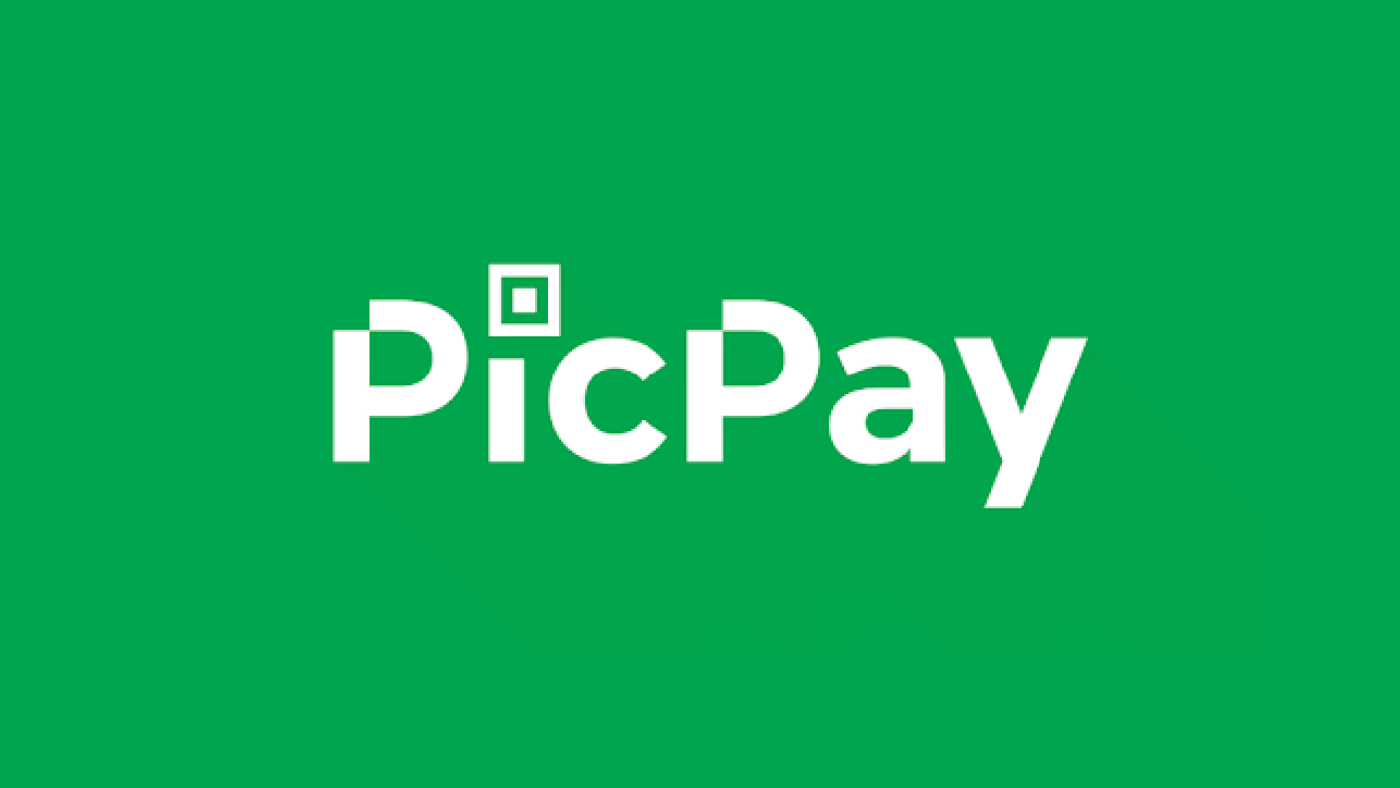Има няколко безплатни приложения, които могат да се използват за трансформиране на снимки в рисунки. Струва си да се забавлявате и да модифицирате вашите изображения, освен че са много прости и лесни за използване, тези, които ще споменем тук, са най-използваните и считани за най-добрите на пазара на приложения.
Prisma е мобилно приложение, достъпно за Android и iOS, което предлага различни опции за филтриране за трансформиране на снимки в рисунки.
PaintShop Pro това е софтуер за редактиране на снимки за компютър, който включва инструмент за рисуване, който може да се използва за превръщане на снимки в рисунки.

GIMP това е безплатен софтуер за редактиране на изображения с отворен код за Windows, Mac и Linux, който има инструмент за рисуване, който може да се използва за превръщане на снимки в рисунки.
FotoSketcher е безплатен софтуер за Windows, който ви позволява да трансформирате снимки в рисунки в различни стилове, като рисуване с молив, акварел и маслена живопис.
За да изтеглите тези приложения, просто потърсете името на приложението в App Store (за мобилни устройства) или уебсайта на разработчика (за компютърен софтуер). Важно е да се отбележи, че някои от тези приложения може да включват незадължителни покупки в приложението или да предлагат платени версии с допълнителни функции.
Как работи всеки от тях?
Всяко от приложенията, които споменати Работи малко по-различно, но повечето от тях следват подобен процес, за да превърнат снимките в рисунки. Ето обобщение на това как работи всеки от тях:
- Призма: За да превърнете снимка в рисунка с Prisma, просто изберете снимката от галерията на вашето устройство или направете нова снимка, след което изберете един от наличните филтри за рисуване. Приложението ще използва изкуствен интелект, за да приложи избрания филтър към вашата снимка и да покаже резултата в реално време. Когато сте доволни от резултата, просто запазете изображението или го споделете в социалните медии.
- Магазин за боя Професионалист: За да превърнете снимка в рисунка с PaintShop Pro, просто отворете снимката в софтуера и изберете инструмента за рисуване. След това просто изберете желаните параметри, като стил на рисуване (молив, акварел и т.н.), дебелина и твърдост на линията. След това софтуерът ще приложи ефектите на рисуване към вашата снимка. Когато сте доволни от резултата, просто запазете изображението.
- GIMP: Процесът за превръщане на снимка в рисунка с GIMP е малко по-сложен, отколкото в други приложения, но все още е доста лесен. Първо, просто отворете снимката в софтуера и изберете инструмента за рисуване. След това просто изберете желаните параметри, като стил на рисуване (молив, акварел и т.н.), дебелина и твърдост на линията. След като приложите ефекти за рисуване към вашата снимка, можете да използвате други инструменти на GIMP, за да промените крайния резултат, като например регулиране на цвета и яркостта. Когато сте доволни от резултата, просто запазете изображението.
- FotoSketcher: За да превърнете снимка в рисунка с FotoSketcher, просто отворете софтуера и изберете опцията „Начертайте снимка“. След това просто изберете желаната снимка от вашата галерия и изберете един от наличните стилове на рисуване. След това софтуерът ще приложи ефектите на рисуване към вашата снимка и ще покаже резултата. Когато сте доволни от резултата, просто запазете изображението.
Безплатни ли са?
Да, всички приложения, които споменах, са безплатни за изтегляне и използване. Някои от тях обаче може да предлагат опции за покупка в приложението или платени версии с допълнителни функции.
- Prisma е безплатна за изтегляне и използване, но предлага незадължителни покупки в приложението за отключване на повече филтри и опции за редактиране.
- PaintShop Pro е безплатен за изтегляне и изпробване, но изисква абонамент, за да продължите да използвате софтуера след безплатен пробен период.
- GIMP е напълно безплатен и с отворен код, което означава, че можете да го използвате и променяте, без да плащате нищо.
- FotoSketcher също е безплатен за изтегляне и използване, но предлага платена версия с допълнителни функции.
Важно е да прочетете информацията и условията за използване за всяко приложение, преди да го изтеглите, за да сте сигурни, че разбирате условията за използване и знаете какво получавате. Някои безплатни приложения може да изискват да приемате реклами или да споделяте вашите данни с трети страни в замяна на тяхното безплатно използване, например.
Как да изтеглите?
За да изтеглите споменатите приложения, просто изпълнете следните стъпки:
- Призма:
- Отворете App Store на вашето мобилно устройство (ако имате iPhone) или Google Play Store (ако имате устройство с Android).
- Докоснете търсене и въведете „Prisma“ в лентата за търсене.
- Докоснете бутона „Вземи“ или „Инсталирай“, за да изтеглите и инсталирате приложението.
- PaintShop Pro:
- Отворете браузъра си и отидете на уебсайта на разработчика на софтуера.
- Щракнете върху бутона „Изпробвайте безплатно“, за да изтеглите софтуера за инсталиране.
- Следвайте инструкциите на инсталатора, за да инсталирате софтуера на вашия компютър.
- GIMP:
- Отворете браузъра си и отидете на уебсайта на разработчика на софтуер (https://www.gimp.org/).
- Щракнете върху бутона „Изтегляне на GIMP 2.10.24“, за да изтеглите инсталатора на софтуера.
- Следвайте инструкциите на инсталатора, за да инсталирате софтуера на вашия компютър.
- FotoSketcher:
- Отворете браузъра си и отидете на уебсайта на разработчика на софтуера (https://www.fotosketcher.com/).
- Щракнете върху бутона „Изтегляне“, за да изтеглите инсталатора на софтуера.
- Следвайте инструкциите на инсталатора, за да инсталирате софтуера на вашия компютър.
Важно е да се отбележи, че може да се нуждаете от интернет връзка, за да изтеглите приложения и че някои приложения може да изискват да приемете условията за използване и политиките за поверителност, преди да можете да ги инсталирате.